
מכשירים ניתנים להמרה, הפוקדים את השוק זה זמן מה, הופכים למכשירים המועדפים על משתמשים שדורשים כוח וניידות באותה מידה. לסוג זה של מכשיר אין שום קשר למחשבים ניידים מסורתיים, לא רק בגלל הפונקציות שלו, אלא לפי כמות החיישנים המשתלבים כמו גירוסקופ, חיישן אור... סוגים אלה של רכבים להמרה משתמשים בחיישן האור כדי למדוד את רמת הבהירות שעליהם להציג על המסך, כדי לחסוך בסוללה כשאנחנו במצבים של תאורה חלשה או להעלות את הבהירות למקסימום כשאנחנו בחוץ. חיישן זה עוזר לנו מאוד ונמנע מאיתנו לשנות ידנית את ערכו בהתאם לסביבתנו.
אבל אם אנחנו תמיד משתמשים במתקן שלנו באותם תנאי תאורה, סביר להניח שחיישן האור יהיה יותר מבעיה מאשר פיתרון נייד והאינטרס שלנו הוא להשבית אותו כך שניתן יהיה לכוונן את הבהירות ידנית מבלי תלוי בה. למרבה המזל Windows 10 מאפשר לנו להשבית אותו כך שהוא מווסת רק על ידי פקודות המקלדת היטב דרך הגדרות החשמל של המכשיר.
כבה את הבהירות האוטומטית ב- Windows 10
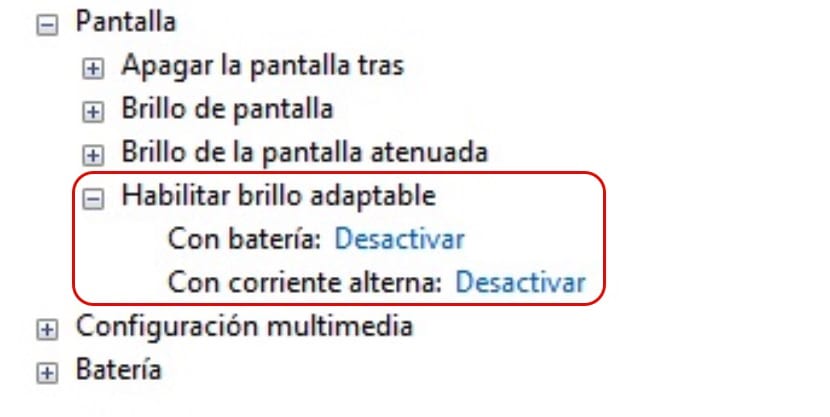
- לשם כך, אנו עוברים להגדרות החשמל, שם מוצגת רמת הסוללה או לסמל שמראה לנו שאנחנו משתמשים במטען. ללא קשר לתוכנית הכוח בה אנו משתמשים, עלינו לעשות זאת לחץ על שנה הגדרות תוכנית.
- בשלב הבא נעבור לשינוי הגדרות האנרגיה המתקדמות כך שכל ההגדרות שנוכל לקבוע במחשב האישי שלנו יוצגו כדי להתאים את הצריכה הקטנה ביותר של המחשב האישי שלנו.
- אנחנו עולים למעלה תצוגה> אפשר בהירות הסתגלות. כאן עלינו להשבית אם אנו רוצים לבטל את הבהירות האוטומטית אם אנו משתמשים בסוללה בלבד או גם אם אנו משתמשים במטען עם המכשיר.